Layout bearbeiten
Wollen Sie Änderungen an Ihrem Layout vornehmen, stehen Ihnen etliche Funktionen über die Werkzeugleiste GeoOffice Layout bearbeiten zur Verfügung. Diese müssen Sie allerdings zuerst manuell aktivieren. Klicken Sie hierfür mit der rechten Maustaste auf eine bestehende Werkzeugleiste und wählen Sie im Kontextmenü GeoOffice Layout bearbeiten aus.
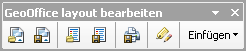
•![]() Layout speichern
Layout speichern
Speichert den aktuellen Zustand des Layouts mit all seinen Komponenten (Kartenbild + Titel, Legende, Maßstabsleiste, Nordpfeil, Texte,…) in eine von Ihnen festgelegte Layoutdatei (*.layout).
•![]() Layout laden
Layout laden
Falls in der Funktionsgruppe Layouts das gewünschte Layout nicht vorhanden ist, kann es über das Symbol von beliebiger Stelle her geladen werden.
•![]() Layoutblock speichern
Layoutblock speichern
Ein Layoutblock ist Teil eines Layouts (z.B. Plankopf oder Firmenlogo und Anschrift, die für weitere Layouts schnell verfügbar sein sollen). Die Funktion speichert alle selektierten Elemente in einen Layoutblock (*.layoutblock).
•![]() Layoutblock laden
Layoutblock laden
Ein Layoutblock (z.B. ein Plankopfes oder Firmenlogo) kann in jedes Layout geladen werden.
•![]() Druckereinstellungen speichern
Druckereinstellungen speichern
Speichert die aktuellen Druckereinstellungen (*.printer)
•![]() Benutzertext bearbeiten
Benutzertext bearbeiten
Über diese Funktion können benutzerdefinierte Texte geändert werden. Wählen Sie dazu den zu bearbeitenden Text aus bevor Sie die Schaltfläche anklicken.
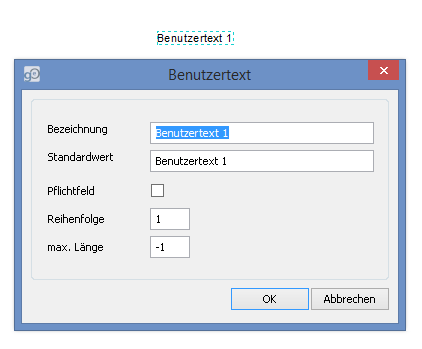
Benutzertext bearbeiten
•Menü Einfügen
Fügt spezielle Texte und Symbole ein.
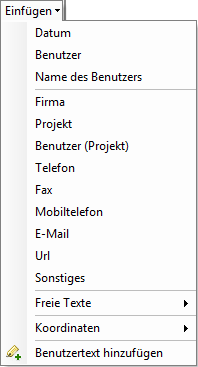
•Datum
Fügt das aktuelle Systemdatum ein
•Benutzer
Fügt den aktuell im Windows angemeldeten Benutzer ein
•Name des Benutzers
Fügt den vollständigen Namen des aktuell im Windows angemeldeten Benutzers ein
•Firma, Projekt, Benutzer (Projekt), Telefon, Fax, Mobiltelefon, E-Mail, Url, Sonstiges
Fügen Texte für vordefinierte Felder ein, die unter Menü Datei > Optionen… > Projekteinstellungen > Allgemein vergeben werden. Nicht befüllte Felder werden nicht im Layout eingefügt.
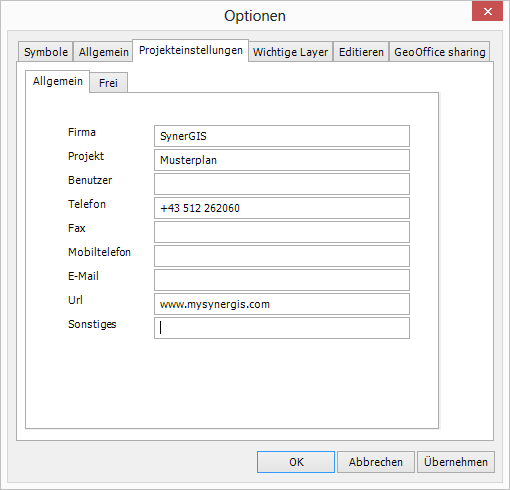
•Freie Texte
Fügen Texte für vordefinierte Felder ein, die unter Menü Datei > Optionen ... > Projekteinstellungen > Frei vergeben werden.
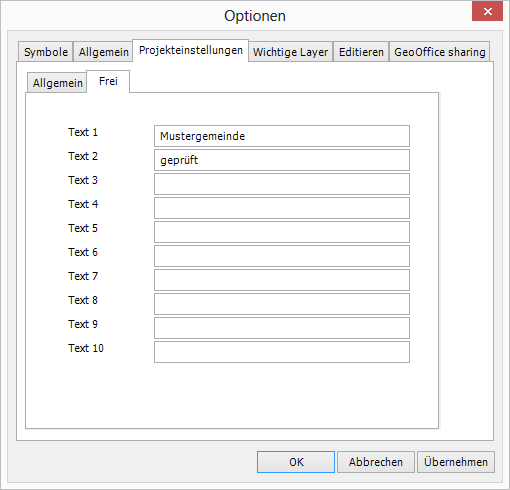
•Koordinaten
Fügt die Eckkoordinaten des jeweiligen Datenrahmens ein
•Benutzertext hinzufügen
Hier können Sie individuelle, namentlich benannte Texte definieren, die dann im Layout eingefügt werden.
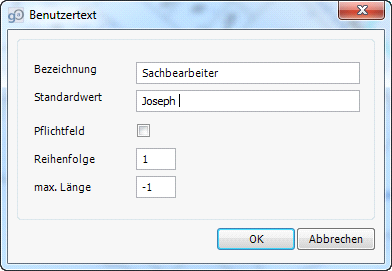
|
Die Funktion Benutzertexte ist hilfreich um erläuternde Layouttexte einzufügen, die keinen Standardwert enthalten. |
•Bild einfügen
Fügt ein Bild ein (über den Dateiauswahl-Dialog)
Diese Befehle und einige weitere finden Sie auch im Standard ArcGIS Menü Einfügen.
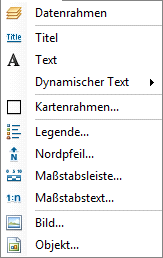
•Freie Texte
Fügt die unter Menü analyst > Optionen… > Projekteinstellungen > Frei definierten Texte ein
•Maßstab
Wählen Sie die Funktion Maßstab, so öffnet sich der Dialog Maßstabstext-Auswahl. Hier können Sie die gewünschte Darstellung des Maßstabes aus einer Liste aussuchen. Über das Kontextmenü des eingefügten Maßstabes können Sie dessen Eigenschaften noch verändern – so z.B. ob der Maßstab absolut oder relativ dargestellt wird, welche Einheiten verwendet werden sollen und wie diese in der Beschriftung aussieht (z.B. km statt Kilometer) und natürlich auch die Schriftart etc. in der Registerkarte Text.
•Maßstabsleiste einfügen
Wählen Sie Maßstabsleiste einfügen, so öffnet sich der Dialog Maßstab, in dem Sie das Aussehen Ihrer Maßstabsleiste aussuchen können. Über das Kontextmenü der Maßstabsleiste können Sie deren Eigenschaften ändern. So können Sie neben der Anzahl der Abschnitte und deren Länge beispielsweise auch angeben, ob sich bei einer Maßstabsänderung die Länge des Balkens verändert (Adjust width), ob der Teilungswert angepasst wird (Adjust division value) oder ob die Anzahl der Abschnitte erhöht oder erniedrigt wird (Adjust number of divisions). Zusätzlich besteht die Möglichkeit, die Maßeinheiten selbst zu bestimmen oder auch die Textdarstellung.
•Nordpfeil
Über die Funktion Nordpfeil steht Ihnen eine Auswahl an Darstellungsmöglichkeiten für Nordpfeile zur Verfügung. Im Kontextmenü des eingefügten Nordpfeils können Sie die Eigenschaften desselben aufrufen und nachträglich die Darstellung verändern.
•Legende einfügen
Eine Legende informiert den Kartenleser über die Bedeutung der Symbole, die zur Darstellung der Objekte auf der Karte gewählt wurden. Sie enthält Symbolbeispiele mit kurzen Erläuterungstexten.
Wenn Sie die Features eines Layers mit einem Einzelsymbol darstellen, so wird der Layer in der Legende mit seinem eigenen Namen beschriftet – in der Abbildung mit den Beispielen Unfälle und Gebäude Naturbestand. Verwenden Sie dagegen mehrere Symbole, um die Features eines einzelnen Layers darzustellen, so wird der Name des Felds, das für die Klassifizierung herangezogen wird, zur Überschrift in der Legende. Jede Kategorie wird dann mit dem entsprechenden Wert beschriftet – zum Beispiel Grundstücke, die nach dem Namen der Katastralgemeinde kategorisiert wurden.
Legenden haben Muster, die Beispiele der Kartensymbole zeigen. Die Symbolbeispiele in einer Legende zeigen entsprechend der Feature-Symbolisierung standardmäßig Punkte, gerade Linien oder Rechtecke.
